Trong hệ thống máy tính nói chung thì tên File là những định danh để phân biệt các File với nhau, vì một lý do nào đó mà tên File trong máy khiến bạn trở lên khó nhớ và rất lộn xộn, vì thế bạn muốn đổi tên những File này cho dễ nhớ bằng cách bấm chuột phải chọn Rename hoặc F2 để đổi tên từng File một - Cách làm này rất mất thời gian và công sức. Và Total Commander sẽ là giải pháp giúp bạn đổi tên nhiều file cùng lúc rất tuyệt vời dành cho bạn lúc này.
![]()
Bước 1: Tải và cài đặt Total Commander trên máy tính. Bạn có thể tải phiên bản mới nhất của Total Commander
- Sau khi tải về xong bạn giải nén và chạy file.exe dưới quyền Run as administrator
Bước 2: Sau khi cài đặt xong thì phần mềm sẽ load lên các thư mục ổ C:
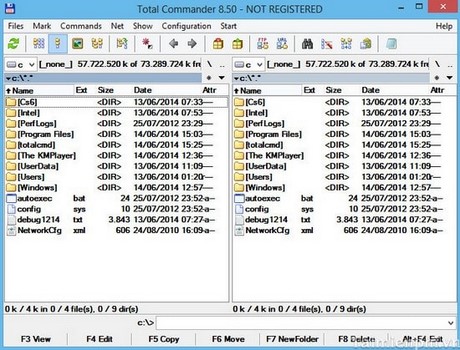
Bước 3 Bạn chọn đến thư mục muốn đổi tên file ở cả 2 khung và tiến hành bôi đen nhưng file muốn đổi tên cả 2 luôn.

Bước 4 Vào Tab menu chọn Files --> Chọn đến Multi-Rename Tool.. hoặc bấm Ctrl + M để lựa chọn công cụ đổi tên .

Bước 5 Một bảng Multi-Rename Tool hiện ra.

Trong mục chức năng Search & Replace thì trong ô Search for là ổ bạn cần tìm và điền ký tự muốn xóa (ở đây mình tìm ký tự _ ) còn trong ô Replace with là ô mà bạn muốn thay thế (ở đây mình dùng dấu cách dưới).
- Ngoài ra bạn chọn vào ô RegEx (Regular Expressions) để thay đổi những ký tự như – hoặc _
- Và chọn First of each word uppercase trong mục Upper/lowercase để chọn phương thức đổi tên.
Tiếp theo bạn bấm vào Start để thực hiện đổi tên --> Cuối cùng bạn bấm Vào Close để hoàn tất.
Bước 6 Trở về giao diện ban đầu và xem kết quả.

https://thuthuat.taimienphi.vn/doi-ten-nhieu-file-cung-luc-voi-total-commander-2041n.aspx
Trên đây là các bước hướng dẫn chi tiết về cách đổi tên file hàng loạt bằng Total Commander mà bạn có thể thực hiện. Ngoài ra còn rất nhiều tính năng khác tích hợp trong phần mềm, bạn có thể khám phá và trải nghiệm. Ngoài ra, bạn có thể tham khảo cách đổi tên nhiều file cùng lúc trong Windows mà không cần phần mềm.
Những tin mới hơn
Những tin cũ hơn